【Office卸载工具下载】Office卸载工具正式版 官方整合版
软件介绍
Office卸载工具正式版是以微软官方推出的清理工具,是专门用来解决Office卸载不彻底、卸载出错导致的软件问题,知识兔这次分享的资源整合了Office2003、Office2007、Office2010三个版本的卸载工具,欢迎有需要的用户下载体验。
Office卸载工具官方版是一款能够将微软的一系列的软件都卸载的神器,并且软件的使用也非常简单,直接打开软件,勾选其中自己不需要的为微软文件,这样卸载的好处就在于能将微软省下的一些不该残留的内容都去掉,快来下载Office卸载工具官方整合版试试吧!
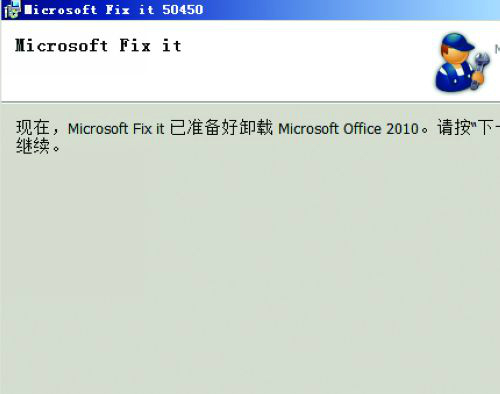
软件特色
支持Office2003、Office2007、Office2010的卸载。
能彻底解决Office无法卸载或者卸载不干净的问题。
使用简单,选择对应版本的工具点击即可进行软件清理。
功能介绍
1、Office Uninstall由微软官方发布,专门用于Office系列软件的卸载。
2、轻松一键卸载,彻底解决卸载不干净的问题。
3、使用非常方便,选择要卸载的版本,点击 Uninstall Office即可自动卸载。’
软件包含套件
1、Office 2003 套件
若要自动卸载 2003 Microsoft Office 套件,请单击“修复此问题”按钮或链接。单击“文件下载”对话框中的“运行”,然后按照修复此问题向导中的步骤执行操作。
Microsoft Fix it 50416
2、Office 2007 套件
若要自动卸载 2007 Microsoft Office 套件,请单击“修复此问题”按钮或链接。单击“文件下载”对话框中的“运行”,然后按照修复此问题向导中的步骤执行操作。
Microsoft Fix it 50154
3、Office 2010 套件
若要自动卸载 2010 Microsoft Office 套件,请单击“修复此问题”按钮或链接。单击“文件下载”对话框中的“运行”,然后按照修复此问题向导中的步骤执行操作。
Microsoft Fix it 50450
Office卸载工具正式版使用说明
打开对应版本,按照提示依次执行即可,以Office 2007为例:
单击“开始”>“控制面板”。
单击“程序”>“程序和功能”。
右键单击要移除的 Office 应用程序,然后单击“卸载”。
注意: 如果安装了 Office 家庭和学生版等 Office 套件,或者拥有 Office 订阅,请搜索套件名称。如果购买的是单个 Office 应用程序(如 Word 或 Visio),请搜索应用程序名称。
常见问题
如何卸载Office?
***1 – 通过控制面板卸载 Office
打开控制面板。
提示: 如果 Office 应用是作为套件(例如 Office 家庭和学生版或 Office 365)的一部分安装的,请搜索套件名称。 对于独立应用,请按 Project 或 Visio 等应用名称进行搜索。
在大多数情况下,如果单个应用包含在 Office 套件中,则无法卸载。 卸载单个应用的唯一方法是将其作为独立应用购买。
Windows 10
在“开始”菜单上的搜索框中输入“控制面板”,然后在搜索结果中选择“控制面板”。
选择“程序”>“程序和功能”,然后右键单击 Microsoft Office 产品,并选择“卸载”。
Windows 8.1 或 8
右键单击“开始”按钮 (在左下角),然后选择“控制面板”。
选择“程序和功能”,然后右键单击 Office 产品并选择“卸载”。
Windows 7
单击“开始”>“控制面板”。
单击“程序”>“程序和功能”。
右键单击要删除的 Office 应用程序,然后单击“卸载”。
按照提示完成卸载。
注意: 如果控制面板中未列出 Office,则表示你具有 Microsoft Store 安装类型。 转而选择上方的“Microsoft Store”选项卡,再按照相关卸载步骤操作。
要重新安装 Office,请选择要重新安装的版本并执行相应步骤。
Office 365 | Office 2019 | Office 2016 | Office 2013 | Office 2010 | Office 2007
***2 – 通过卸载支持工具完全卸载 Office
单击以下按钮可以下载和安装 Office 卸载支持工具。 (此工具不会卸载独立应用,例如 Project 或 Visio。 若要卸载的独立应用,请按照上述选项 1 中的控制面板步骤操作。)
Edge 或 Internet Explorer
在浏览器窗口底部,选择“运行”以启动 SetupProd_OffScrub.exe。

在左下角,右键单击“SetupProd_OffScrub.exe”>“Open”。
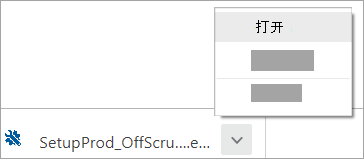
在弹出窗口中,选择“保存文件”。
接下来,在 FireFox 浏览器窗口的右上角,选择下载箭头,然后选择“SetupProd_OffScrub.exe”。
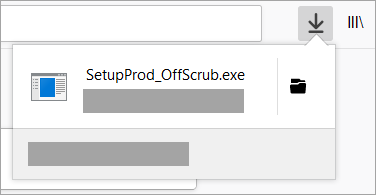
选择要卸载的版本,然后选择“下一步”。
执行剩余屏幕上的操作,在出现提示时,重启计算机。
重启计算机后,卸载工具会自动重新打开以完成卸载过程的最后一步。 按照剩余提示操作。
选择要安装或重新安装的 Office 版本的步骤。 关闭卸载工具。
Office 365 | Office 2019 | Office 2016 | Office 2013 | Office 2010 | Office 2007
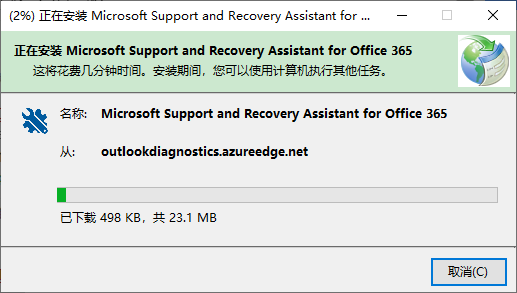
注意事项
Office 2016卸载工具略有不同,先使用winrar压缩解压,然后运行Uninstall.bat即可完成。注意,其他文件不要删改,也不必运行。
更新日志
1.修正了其它bug;
2.优化了软件的兼容性。
相关说明
Office软件有很多版本就好像windows系统一样总能不断更新,我们知道的有Office2003、Office2007、Office2010、Office2012、Office2013、Office2016、还有Office365等等….,而每个版本号都包含家庭版或者专业版。针对各种版本的windows系统都会有相应的版本Office的出现,例如xp系统时代我们经常用的是Office2003后来当然用的Office2007了。那么升级win7后大部分人用的都是07或者07以上版本,就因为版本迭代的同时很多用户不清楚自己使用哪种版本,所以都安装来试试,结果出现问题!
下载仅供下载体验和测试学习,不得商用和正当使用。
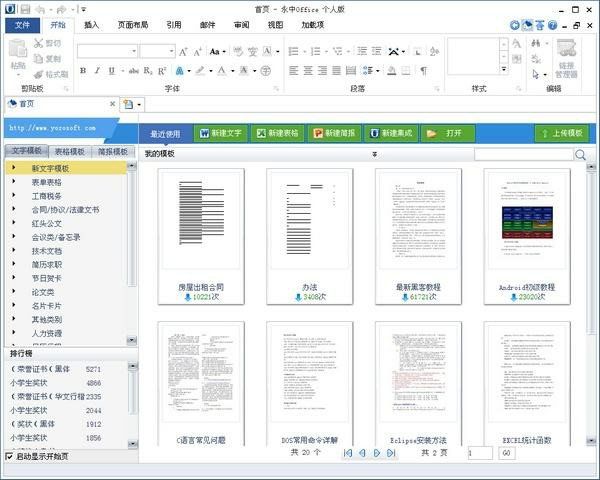
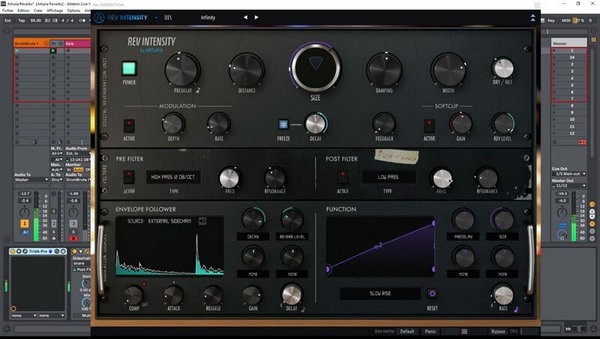
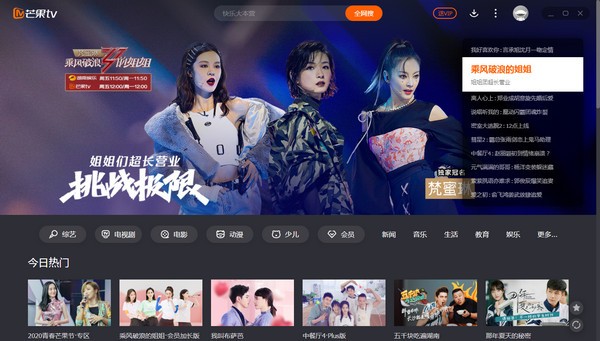
发表评论